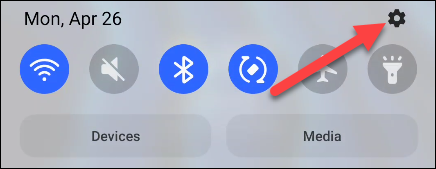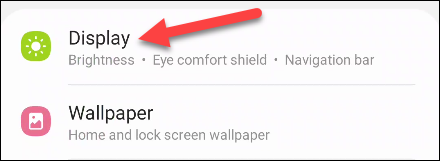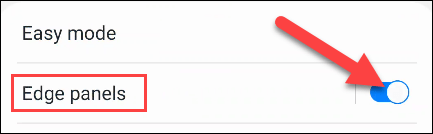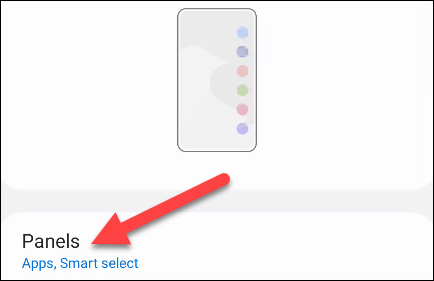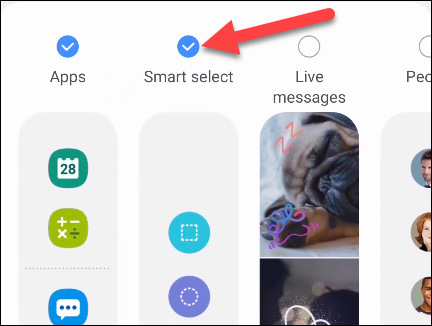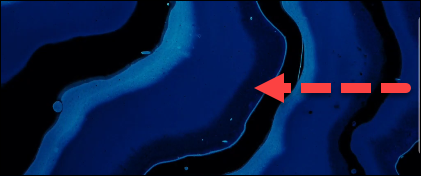Kuvakaappausten ottaminen on luultavasti tuttu ominaisuus jokaiselle älypuhelimen käyttäjälle, mutta entä animoitujen GIF-tiedostojen luominen ? Tämä kuulostaa monimutkaiselta. Samsung Galaxy -älypuhelimilla voit kuitenkin luoda animoituja GIF-kuvia milloin tahansa erittäin helposti.
Monissa Samsung-älypuhelimissa on ominaisuus nimeltä " Smart Select ". Tämän ominaisuuden avulla voit valita tiettyjä näytön alueita, jotka tulevat GIF- luontityökalun mukana . Smart Select oli aiemmin vain Galaxy Note -laitteissa, mutta se on nyt saatavilla moniin muihin Galaxy-älypuhelimiin.
Smart Select on käytettävissä vain Samsungin Edge Panels -ominaisuuden kautta, joten sinun on ensin otettava tämä ominaisuus käyttöön. Pyyhkäise kerran alas Samsung Galaxy -laitteen näytön yläreunasta ja avaa Asetukset-valikko napauttamalla rataskuvaketta.
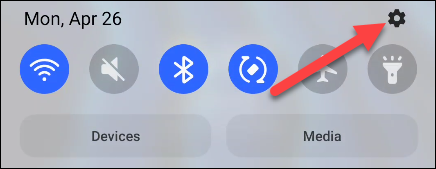
Etsi seuraavaksi " Näytä " ja napsauta sitä.
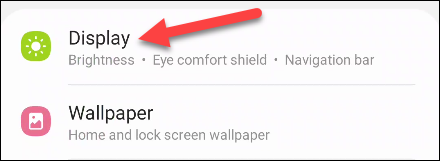
Ota Reunapaneelit -ominaisuus käyttöön kytkemällä kytkin päälle ja valitse se napsauttamalla.
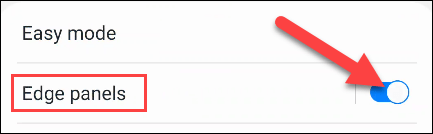
Näyttöön tulee animaatio, joka näyttää kuinka pääset reunapaneeleihin. Napsauta " Paneelit ".
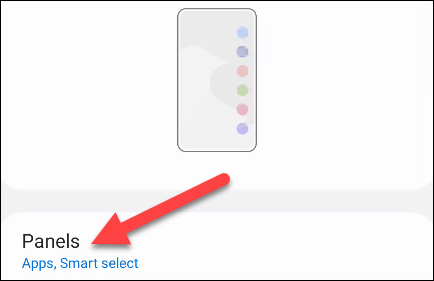
Täällä on useita valinnaisia luokkia. Olemme kuitenkin kiinnostuneita vain " Smart Select " -osiosta, valitse se.
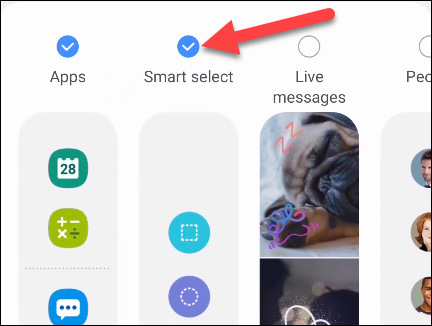
Etsi nyt kaikki sisältö, jonka haluat muuttaa GIF-tiedostoksi, ja avaa reunapaneeli pyyhkäisemällä ulos näytön reunassa olevasta läpikuultavasta välilehdestä.
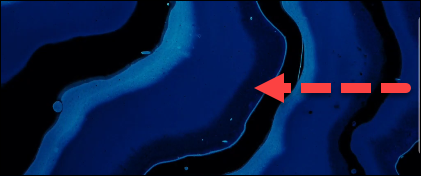
Saatat joutua pyyhkäisemään vasemmalle tai oikealle päästäksesi Smart Select -paneeliin. Täällä näet " Animaatio " -vaihtoehdon, napsauta sitä.
Jos käytät YouTubea GIF-lähteenä, Smart Select korostaa automaattisesti videon näyttöalueen. Voit myös valita näytölle haluamasi sisällön vetämällä kulmia manuaalisesti.
Ennen kuin aloitat GIF:n luomisen, napauta laatuvalikkoa ja valitse " Korkea laatu " tai " Normaali laatu .
Nyt voit napauttaa " Tallenna " -painiketta aloittaaksesi animoidun GIF:n luomisen. Napsauta " Valmis " -painiketta viimeistelläksesi.
Voit piirtää GIF-tiedostoon , jakaa sen suoraan tai tallentaa sen laitteesi paikalliseen tallennustilaan.